地震是一種不可預測的自然災害,會對生命和財產造成損害。它突然發生,我們無法阻止它,但我們可以從中得到警報。在當今時代,有許多技術可以用來檢測微小的震動和敲擊,以便我們可以在地球發生一些重大振動之前采取預防措施。在這里,我們使用加速度計ADXL335來檢測地震前的振動。加速度計ADXL335對所有三個軸的振動和振動都非常敏感。在這里,我們正在 使用加速度計構建一個基于Arduino的地震探測器 。
我們在這里構建這個 地震探測器作為PCB上的Arduino屏蔽, 還將使用處理在計算機上顯示振動圖。
Arduino地震探測器盾牌所需的組件
加速度計:
加速度計的引腳說明:
- Vcc 5 伏電源應在此引腳連接。
- X-OUT 此引腳在 x 方向上提供模擬輸出
- Y-OUT 此引腳在 y 方向上提供模擬輸出
- Z-OUT 該引腳在 z 方向上提供模擬輸出
- 接地
- ST 此引腳用于設置傳感器的靈敏度


工作說明:
這個Arduino地震探測器的工作非常簡單。正如我們之前提到的,我們已經使用加速度計來檢測沿三個軸中的任何一個的地震振動,以便每當振動發生時,加速度計都會感知振動并將其轉換為等效的ADC值。然后,這些ADC值由Arduino讀取,并通過16x2 LCD顯示。我們還使用處理在圖形上顯示了這些值。通過在此處瀏覽我們的其他加速度計項目,了解有關加速度計的更多信息。
首先,我們需要通過在 Arduino 通電時采集周圍振動的樣本來 校準加速度計 。然后我們需要從實際讀數中減去這些樣本值以獲得真實讀數。需要進行此校準,以便它不會顯示有關其正常周圍振動的警報。找到真實讀數后,Arduino將這些值與預定義的最大值和最小值進行比較。如果Arduino發現任何變化值大于或小于兩個方向(負和正)上任何軸的預定義值,則Arduino會觸發蜂鳴器并通過16x2 LCD顯示警報狀態,并且LED也打開。我們可以通過更改Arduino代碼中的預定義值來調整地震探測器的靈敏度。


電路說明:
這個地震探測器Arduino Shield PCB的電路也很簡單.在這個項目中,我們使用了Arduino來讀取加速度計的模擬電壓并將其轉換為數字值。Arduino還驅動蜂鳴器,LED,16x2 LCD,并計算和比較值并采取適當的措施。下一部分是加速度計,它檢測大地振動并在 3 個軸(X、Y 和 Z)上產生模擬電壓。LCD用于顯示X,Y和Z軸的值變化,并在其上顯示警報消息。此LCD以4位模式連接到Arduino。RS、GND 和 EN 引腳直接連接到 Arduino 的 9、GND 和 8 個引腳,LCD 的其余 4 個數據引腳(即 D4、D5、D6 和 D7)直接連接到 Arduino 的數字引腳 7、6、5 和 4。蜂鳴器通過 NPN BC547 晶體管連接到 Arduino 的引腳 12。10k電位器也用于控制LCD的亮度。
編程說明:
在這個Arduino地震探測器項目中,我們制作了 兩個代碼 :一個用于Arduino檢測地震,另一個用于處理IDE,用于在計算機上繪制圖形上的地震振動。我們將一一了解這兩個代碼:
Arduino 代碼 :
首先,我們根據加速度計的放置表面校準加速度計,使其不會顯示有關其正常周圍振動的警報。在此校準中,我們采集一些樣本,然后取平均值并存儲在變量中。
for(int i=0;i
{
xsample+=analogRead(x);
ysample+=analogRead(y);
zsample+=analogRead(z);
}
xsample/=samples; // taking avg for x
ysample/=samples; // taking avg for y
zsample/=samples; // taking avg for z
delay(3000);
lcd.clear();
lcd.print("Calibrated");
delay(1000);
lcd.clear();
lcd.print("Device Ready");
delay(1000);
lcd.clear();
lcd.print(" X Y Z ");
現在,每當加速度計獲取讀數時,我們都會從讀數中減去這些樣本值,以便它可以忽略周圍的振動。
int value1=analogRead(x); // reading x out
int value2=analogRead(y); //reading y out
int value3=analogRead(z); //reading z out
int xValue=xsample-value1; // finding change in x
int yValue=ysample-value2; // finding change in y
int zValue=zsample-value3; // finding change in z
/*displying change in x,y and z axis values over lcd*/
lcd.setCursor(0,1);
lcd.print(zValue);
lcd.setCursor(6,1);
lcd.print(yValue);
lcd.setCursor(12,1);
lcd.print(zValue);
delay(100)
然后Arduino將這些校準(減去)值與預定義的限制進行比較。并采取相應的行動。如果值高于預定義的值,則它將發出蜂鳴器嗶嗶聲并使用處理在計算機上繪制振動圖。
/* comparing change with predefined limits*/
if(xValue < minVal || xValue > maxVal || yValue < minVal || yValue > maxVal || zValue < minVal || zValue > maxVal)
{
if(buz == 0)
start=millis(); // timer start
buz=1; // buzzer / led flag activated
}
else if(buz == 1) // buzzer flag activated then alerting earthquake
{
lcd.setCursor(0,0);
lcd.print("Earthquake Alert ");
if(millis()>= start+buzTime)
buz=0;
}
處理代碼:
我們使用處理設計了一個用于地震振動的圖表,其中我們定義了窗口的大小、單位、字體大小、背景、讀取和顯示串行端口、打開選定的串行端口等。
// set the window size: and Font size
f6 = createFont("Arial",6,true);
f8 = createFont("Arial",8,true);
f10 = createFont("Arial",10,true);
f12 = createFont("Arial",12,true);
f24 = createFont("Arial",24,true);
size(1200, 700);
// List all the available serial ports
println(Serial.list());
myPort = new Serial(this, "COM43", 9600);
println(myPort);
myPort.bufferUntil('\\n');
background(80)
在下面的函數中,我們從串行端口接收數據并提取所需的數據,然后將其映射到圖形的大小。
// extracting all required values of all three axis:
int l1=inString.indexOf("x=")+2;
String temp1=inString.substring(l1,l1+3);
l1=inString.indexOf("y=")+2;
String temp2=inString.substring(l1,l1+3);
l1=inString.indexOf("z=")+2;
String temp3=inString.substring(l1,l1+3);
//mapping x, y and z value with graph dimensions
float inByte1 = float(temp1+(char)9);
inByte1 = map(inByte1, -80,80, 0, height-80);
float inByte2 = float(temp2+(char)9);
inByte2 = map(inByte2,-80,80, 0, height-80);
float inByte3 = float(temp3+(char)9);
inByte3 = map(inByte3,-80,80, 0, height-80);
float x=map(xPos,0,1120,40,width-40);
在此之后,我們繪制了單位空間、最大和最小限制、x、y 和 z 軸的值。
//ploting graph window, unit
strokeWeight(2);
stroke(175);
Line(0,0,0,100);
textFont(f24);
fill(0,00,255);
textAlign(RIGHT);
xmargin("EarthQuake Graph By Circuit Digest",200,100);
fill(100);
strokeWeight(100);
line(1050,80,1200,80);
.... ....
..........
在此之后,我們使用 3 種不同的顏色在圖形上繪制值,例如 x 軸值的藍色、y 軸的綠色和紅色表示的 z。
stroke(0,0,255);
if(y1 == 0)
y1=height-inByte1-shift;
line(x, y1, x+2, height-inByte1-shift) ;
y1=height-inByte1-shift;
stroke(0,255,0);
if(y2 == 0)
y2=height-inByte2-shift;
line(x, y2, x+2, height-inByte2-shift) ;
y2=height-inByte2-shift;
stroke(255,0,0);
if(y2 == 0)
y3=height-inByte3-shift;
line(x, y3, x+2, height-inByte3-shift) ;
y3=height-inByte3-shift;
#include
LiquidCrystal lcd(9,8,7,6,5,4); // pins for LCD Connection
#define buzzer 12 // buzzer pin
#define led 13 //led pin
#define x A0 // x_out pin of Accelerometer
#define y A1 // y_out pin of Accelerometer
#define z A2 // z_out pin of Accelerometer
/ variables /
int xsample=0;
int ysample=0;
int zsample=0;
long start;
int buz=0;
/ Macros /
#define samples 50
#define maxVal 20 // max change limit
#define minVal -20 // min change limit
#define buzTime 5000 // buzzer on time
void setup()
{
lcd.begin(16,2); //initializing lcd
Serial.begin(9600); // initializing serial
delay(1000);
lcd.print("EarthQuake ");
lcd.setCursor(0,1);
lcd.print("Detector ");
delay(2000);
lcd.clear();
lcd.print("Circuit Digest ");
lcd.setCursor(0,1);
lcd.print("Saddam Khan ");
delay(2000);
lcd.clear();
lcd.print("Calibrating.....");
lcd.setCursor(0,1);
lcd.print("Please wait...");
pinMode(buzzer, OUTPUT);
pinMode(led, OUTPUT);
buz=0;
digitalWrite(buzzer, buz);
digitalWrite(led, buz);
for(int i=0;i { } xsample/=samples; // taking avg for x ysample/=samples; // taking avg for y zsample/=samples; // taking avg for z delay(3000); lcd.clear(); lcd.print("Calibrated"); delay(1000); lcd.clear(); lcd.print("Device Ready"); delay(1000); lcd.clear(); lcd.print(" X Y Z "); } void loop() { / displying change in x,y and z axis values over lcd / /* comparing change with predefined limits*/ else if(buz == 1) // buzzer flag activated then alerting earthquake { } / sending values to processing for plot over the graph / }xsample+=analogRead(x);
ysample+=analogRead(y);
zsample+=analogRead(z);
int value1=analogRead(x); // reading x out
int value2=analogRead(y); //reading y out
int value3=analogRead(z); //reading z out
int xValue=xsample-value1; // finding change in x
int yValue=ysample-value2; // finding change in y
int zValue=zsample-value3; // finding change in z
lcd.setCursor(0,1);
lcd.print(zValue);
lcd.setCursor(6,1);
lcd.print(yValue);
lcd.setCursor(12,1);
lcd.print(zValue);
delay(100);
if(xValue < minVal || xValue > maxVal || yValue < minVal || yValue > maxVal || zValue < minVal || zValue > maxVal)
{
if(buz == 0)
start=millis(); // timer start
buz=1; // buzzer / led flag activated
}
lcd.setCursor(0,0);
lcd.print("Earthquake Alert ");
if(millis()>= start+buzTime)
buz=0;
else
{
lcd.clear();
lcd.print(" X Y Z ");
}
digitalWrite(buzzer, buz); // buzzer on and off command
digitalWrite(led, buz); // led on and off command
Serial.print("x=");
Serial.println(xValue);
Serial.print("y=");
Serial.println(yValue);
Serial.print("z=");
Serial.println(zValue);
Serial.println(" $");
-
探測器
+關注
關注
14文章
2653瀏覽量
73186 -
加速度計
+關注
關注
6文章
704瀏覽量
45968 -
Arduino
+關注
關注
188文章
6477瀏覽量
187603
發布評論請先 登錄
相關推薦




 如何使用加速度計構建一個基于Arduino的地震探測器
如何使用加速度計構建一個基于Arduino的地震探測器



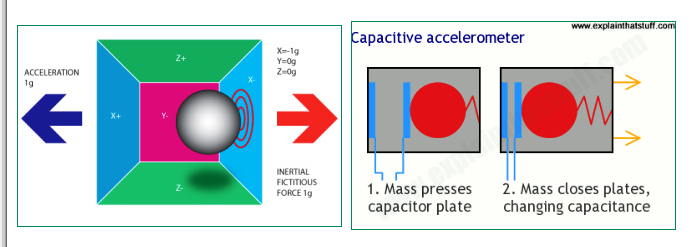










評論